Frontier Arris Router Red Globe: wat moet ik doen?

Inhoudsopgave
Het begon zoals elke andere dag: ik stond vroeg op, dronk koffie en ging aan het werk.
Ik moest een belangrijke vergadering bijwonen, dus logde ik vroeg in om me voor te bereiden.
Er was één probleem: ik kon geen verbinding maken met het internet.
Ik probeerde het zo goed mogelijk op te lossen, maar kreeg het niet aan de praat. Toen zag ik een rode bol op mijn Frontier Arris Router.
Dat ging gewoon niet, dus ging ik online kijken of ik een snelle oplossing kon vinden.
Gelukkig kon ik het probleem oplossen, ook al moest ik wat later bij de vergadering zijn.
Hoe kan ik de rode bol op de Frontier Arris Router repareren: Kijk of er in dat gebied een storing is, controleer de kabels en draden op beschadigingen, start de router opnieuw op, probeer de ONT of Router te resetten.
Ik heb het ook gehad over het controleren van uw kabel, het resetten van uw ONT, en contact opnemen met de klantenservice als al het andere faalt.
Wat betekent het rode bolletje op uw Frontier Arris Router?
De rode bol is een van de meest voorkomende en ontmoedigende problemen waarmee gebruikers van Frontier Arris Router worden geconfronteerd.
Ook al is het een beetje ontmoedigend, het is niet iets ernstigs.
Sommige gebruikers zijn erin geslaagd om ondanks dit probleem verbinding te maken met het internet, maar meestal kunnen ze geen toegang krijgen tot het internet.
Klinkt verwarrend, ik weet het, maar we komen tot de kern van de zaak.
Het rode bolletje op uw router betekent dat hij stroom en internet ontvangt, maar dat betekent niet noodzakelijk dat het apparaat perfect functioneert.
Het betekent gewoon dat de router het internet dat hij ontvangt niet kan uitzenden.
Trouwens, als de router goed werkte, zou je een witte bol kunnen zien in plaats van de rode.
De status van het rode lampje op uw wereldbol kan verschillende dingen betekenen.
Als het rode lampje bijvoorbeeld aan en uit knippert, kan er een probleem zijn met uw gateway.
En als hij snel knippert, betekent dat dat hij oververhit is.
Dat laatste is de gemakkelijkste oplossing, want je hoeft alleen maar te wachten tot het is afgekoeld.
Zet uw router gewoon rechtop zodat hij kan afkoelen via de ventilatieopeningen.
Laten we nu eens kijken hoe u een langzaam knipperende rode bol op uw Frontier Arris Router kunt verhelpen.
Controleer of er een storing is
Soms ligt het probleem niet bij uw router, maar bij uw serviceprovider.
Een dienstonderbreking kan ertoe leiden dat de wereldbol van de router rood knippert.
Ter bevestiging hoeft u alleen maar in te loggen op uw Frontier-account en naar de servicepagina van het onderdeel internetdiensten te gaan.
Als er een grote dienstonderbreking is in uw gebied, wordt dat op die pagina vermeld.
Zo niet, dan ligt het probleem bij uw router.
Als er een storing is, hoeft u niets te doen; het probleem lost zichzelf op zodra de storing is verholpen.
Controleer uw kabels

Na verloop van tijd kunnen de verbindingen losraken en kunnen de kabels versleten raken door ouderdom of door de hoffelijkheid van dieren die erop kauwen.
Als dat gebeurt, kan uw router mogelijk geen essentiële informatie overbrengen voor de veilige werking van uw internetverbinding.
Voor de zekerheid raad ik aan de kabels en draden grondig te inspecteren.
Draai alle losse verbindingen aan en vervang alle gerafelde draden.
Controleer nu of het goed werkt.
Herstart uw router
Herstarten is een van de gemakkelijkste en meest effectieve oplossingen.
Veel problemen kunnen worden opgelost door het apparaat gewoon opnieuw op te starten, niet alleen in het geval van uw router, maar ook in het geval van alle andere elektronische gadgets.
Koppel alle draden van de router los of koppel het snoer van de router los van de hoofdvoeding om de router opnieuw op te starten.
Wacht een minuut of twee, en sluit hem dan weer aan.
Binnen enkele minuten is de router operationeel.
Als er een WPS-knop in de router zit, zal die het ding doen.
Houd de knop een paar minuten ingedrukt tot hij helemaal uitschakelt, en zet hem dan weer aan.
Dit zou het moeten doen.
Uw ONT opnieuw instellen
Als geen van de bovenstaande oplossingen werkt, moet u waarschijnlijk overwegen uw Optical Network Terminal (ONT) te resetten.
Het proces is vrij eenvoudig; je moet de aan/uit-knop minstens 30 seconden ingedrukt houden.
Controleer nu of het goed werkt.
Zie ook: Waar worden Hisense TV's gemaakt? dit is wat we hebben gevondenUw router opnieuw instellen
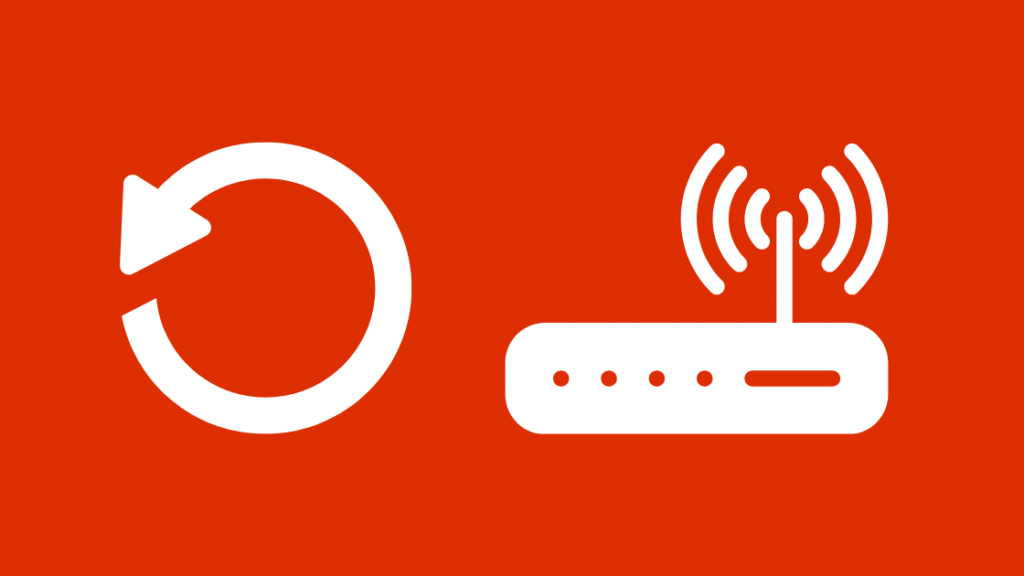
Als het resetten van de ONT niet werkte, probeer dan uw router te resetten.
Er zijn twee manieren waarop u uw Frontier Router kunt resetten, één met de resetknop en de andere via de webinterface van de router.
U kunt de meeste Arris-routers resetten met de reset-knop.
Het enige wat u hoeft te doen is de resetknop vinden (deze bevindt zich meestal aan de achterkant van de router); zodra u dat hebt gedaan, houdt u de knop minstens 15 seconden ingedrukt.
Zie ook: De DHCP van uw ISP werkt niet goed: hoe op te lossenMisschien moet je daarvoor een pen of paperclip gebruiken.
Als u klaar bent, wacht u tot de reset is voltooid, dit kan een paar minuten duren.
Een andere manier om de router te resetten is via de webinterface van de router.
Log daarvoor in op uw Arris Router en zoek de optie fabrieksreset onder het hoofdstuk Effecten of Hulpprogramma's (dit verschilt per model).
Wacht enige tijd tot de reset is voltooid.
Contact Ondersteuning

Als geen van de bovenstaande methoden heeft gewerkt, is er niet veel aan te doen.
Zoek deskundige hulp en laat de specialisten het probleem oplossen.
U vindt de contactgegevens op de officiële Frontier klantenondersteuning webpagina.
U kunt met de deskundigen chatten of hen bellen op het gratis nummer dat op de website staat.
U kunt de router ook naar hun servicecentrum brengen als er een bij u in de buurt is.
Laatste gedachten over het oplossen van de rode bol op Arris-routers
In deze tijd van online lessen en thuiswerken is een goede internetverbinding noodzakelijk.
Het kan heel frustrerend zijn als dit soort zaken gebeuren.
Ik hoop dat dit artikel nuttig voor u was om het probleem met de rode bol op te lossen.
Ik heb het aan den lijve ondervonden en weet hoe vervelend het kan zijn.
Er zijn echter bepaalde dingen die u in gedachten moet houden terwijl u de bovenstaande oplossingen uitprobeert.
Voordat u doorgaat met de reparaties, moet u absoluut zeker zijn van het probleem waarmee u wordt geconfronteerd.
Zoals ik al eerder zei, wijst verschillend gedrag van de rode bol op verschillende problemen.
Als het lampje continu rood is, kan er geen verbinding worden gemaakt met het internet.
Langzaam rood knipperen (ongeveer 2 flitsen per seconde) wijst op een storing in de gateway, en snel rood knipperen (ongeveer 4 flitsen per seconde) is een teken van oververhitting.
Als uw probleem met het rode lampje zelfs na het vervangen van alle kabels nog steeds niet is opgelost, haal dan alle kabels uit het stopcontact en sluit ze weer aan.
U vindt het misschien dwaas en heel eenvoudig zelfs, maar u zult verrast zijn hoe effectief het werkt.
Als u de resetknop niet kunt vinden terwijl u de router probeert te resetten, zoek dan online naar het model van de router.
U kunt de knop vinden door de handleiding van de router te raadplegen.
Onthoud altijd als geen van de eenvoudige oplossingen werkt, probeer dan niet de router te openen om hem te repareren; vraag altijd om hulp omdat de kans bestaat dat u het probleem verder compliceert.
Misschien vindt u het ook leuk om te lezen:
- Arris modem niet online: probleemoplossing in enkele minuten
- Frontier Internet blijft de verbinding verbreken: hoe op te lossen
- Arris Modem DS Licht Knippert Oranje: Hoe op te lossen
- Arris Firmware updaten in enkele seconden
Vaak gestelde vragen
Hoe repareer je een rode bol op een frontier router?
Probeer de router opnieuw op te starten door de aan/uit-knop 30 seconden ingedrukt te houden.
Wacht tot hij klaar is met herstarten. Als dat niet werkte, probeer dan een fabrieksreset uit te voeren, dat kun je doen door de resetknop ongeveer 15 seconden ingedrukt te houden.
Hoe repareer ik de Wi-Fi op mijn Arris router?
U kunt dat doen door de router te resetten. Zoek de resetknop op uw router en houd deze 15 seconden ingedrukt. U kunt hiervoor een pen of paperclip gebruiken.
Wacht tot de reset is voltooid, want het kan een paar minuten duren voordat deze volledig is gereset.
Hoe vaak moet u uw router resetten?
Er is niets mis met het af en toe resetten van de router. Het is echter niet aan te raden om de router hard te resetten, tenzij het absoluut noodzakelijk is.
Zodra uw router ouder wordt, kan hij alle personaliseringen wissen die u hebt gedaan, en moet u opnieuw beginnen.
Hoe weet ik of mijn Arris modem slecht is?
Er zijn bepaalde tekenen waar u op moet letten, namelijk als uw modem niet aangaat, u geen verbinding kunt maken met het internet, de internetsnelheid niet constant is, u de modem vaak moet resetten om hem goed te laten werken, enz.

